
IntelliJ IDEA 2025中文版
详情介绍
IntelliJ IDEA 2025,简称IDEA 2025,它是一款面向专业开发的IDE编程软件,适用于适用于Java和Kotlin开发,通过各种工具帮助用户快速编写代码,提供从设计、开发、测试到部署全方位的支持,确保用户高效完成工作。软件拥有编码辅助功能,java中的toString( )、hashCode( )、equals( ) 以及所有的 get/set 方法,用户不用进行输入操作即可实现代码的自动生成,提高了编写效率。
idea 2025全面支持Java 24版本中的所有功能,引入Kotlin Notebook,并将K2模式设为默认模式,提升了Kotlin代码分析能力、内存效率和整体性能。软件还全新提升创建Spring Bean的速度,用户可直接从New或Generate菜单创建Spring Bean,无需再手动创建空类并添加注解,极大简化了Spring的工作流程!

IntelliJ IDEA 2025安装激活教程
1、双击运行【ideaIU-2025.1.exe】安装程序。

2、点击【下一步】。

3、更改IntelliJ IDEA 2025安装位置,点击【下一步】。

4、根据自己的需求勾选组件,点击【下一步】。

5、点击【安装】。

6、正在安装中,请稍等。

7、安装成功,点击【完成】。

8、点击【jetbra文件夹】。

9、点击【scripts文件夹】。

10、双击执行【uninstall-all-users.vbs】程序。
此步骤是为了防止之前有过激活信息,确保当前环境变量下没有激活工具的变量信息,可先执行卸载脚本在再进行后面的激活操作,避免激活失败。

11、点击【确定】。

12、点击【确定】。

13、双击执行【install-current-user.vbs】程序。

14、点击【确定】。

15、点击【确定】(此时需要等待10秒左右才会出现done弹框)。

16、复制激活码文本内的内容。

17、运行IntelliJ IDEA 2025软件,然后点击【ActiVation code】、输入【激活码】、点击【Activate】。

18、激活成功,有效期截止2099-12-31!

19、此时用户便可以免费使用IntelliJ IDEA 2025编程软件。

IntelliJ IDEA 2025怎么设置中文?
1、通过快捷键:Ctrl + Alt + S ,打开设置。或者点击左下角 齿轮图标 —> Settings。

2、如下所示,依次点击①-④步骤。

3、最后重启IntelliJ IDEA 2025,中文语言便设置完成。

功能介绍
1、高效开发
IntellilDEA通过各种工具帮助您更快地编写代码,消除枯燥操的任务,让您专注于最重要的事情:构建优秀的软件。
2、随时准备执行所有开发任务
从设计、开发到测试和部署的每个阶段为您提供支持,确保您高效完成工作所需的一切。
3、倍感舒适
为倍感舒适而设计,它提供了流畅且愉快的工作流程,帮助您专注封重要事项。
4、代码质量
获取编写高质量代码、减少错误并降低技术债务所需的一切,让您有更多时间投入创新,而不是花在解决错误上。
5、尖端技术支持
从一开始就走在技术支持的最前沿,IntellijIDEA在快速发展的技术领域助您始终保持领先优势。
6、隐私和安全
IntelliJIDEA为数据收集、存储和共享提供了明确的同意选项确保您的信息仅用于商定的目的。
IDEA 2025新特性
【IntelliJ IDEA 整合 AI】
jetbrains AI 进行了重大升级,将 AI Assistant 与 Junie 合并到一个订阅下。 在此版本中,所有 JetBrains AI 功能在 IDE 中免费提供,其中一些功能可以不受限制地使用,例如无限制代码补全和本地模型支持,而其他功能则基于抵用金限制访问。 我们还推出了新的订阅系统,您可以根据需要轻松扩展到 AI Pro 和 AI Ultimate 层级。
【Java 24 支持】
2025.1 版本全面支持最新 Java 24 版本中的所有功能,确保最新语言更新的无缝体验。 流收集器现已成为稳定功能,已集成到流调试工作流中。 所有其他功能,无论是实验性、预览版还是最终版,都同样受到支持,可以在项目中使用
【控制监视求值】
现在,您可以暂停和恢复监视的求值,控制监视计算可能产生的副作用。 只需在求值期间右键点击监视并选择 Pause Watch(暂停监视)即可。 暂停时,它不会求值和报告错误。 要恢复求值过程,请点击上下文菜单中的 Resume Watch(恢复监视)。
【默认 Kotlin K2 模式】
在此版本中,K2 模式默认启用。 这个重要里程碑反映了我们在改善 Kotlin 开发的代码分析、内存效率和整体性能方面取得的进展。 K2 模式全面支持所有 Kotlin 2.1(及更高版本)语言功能,这一重大进步将让我们能够持续改进 IDE 的语言支持。
【内联提示中的文本弹出窗口】
在调试和检查包含标记文本的值时,开发者现在可以以正确的格式查看,而不是作为普通的长字符串。例如,如果该值是解析器的 XML 输入,它将以结构化、可读的格式显示。以前,此功能仅适用于 Watches。现在,相同的功能扩展到了内联调试,确保了两种视图的一致性,提升了调试体验。
【更轻松地自定义调试器工具窗口的工具栏】
IntelliJ IDEA 的调试器功能强大,现在开发者可以根据自己的工作流程定制工具栏了!只需在顶部窗格中 kebab 菜单旁边点击右键,选择 Add to Debugger Toolbar,即可查看所有可用操作的列表,并选择适合项目的,让调试过程更加顺畅。
其他版本
更多-

IntelliJ IDEA 2024 v2024.3官方版 编程软件 / 1.11G
-

IntelliJ IDEA 2023中文版 v2023.3.6 编程软件 / 1.01G
-

intellij idea 2022官方版 v2022.3.3 编程软件 / 760.55M
-

intellij idea 2021.3中文版 v2021.3官方版 编程软件 / 653.24M
-

intellij idea 2020中文版 v2020.2 编程软件 / 836.9M
-

intellij idea 2019中文版 v2019.3.4官方版 编程软件 / 675.57M
-

intellij idea 2018官方版 v2018.3.5 编程软件 / 549.17M
-

intellij idea 2017官方版 v2017.3.5 编程软件 / 512.11M
相同厂商
-

JetBrains WebStorm 2025中文版 v2025.1 编程软件 / 801.7M
-

-

JetBrains PyCharm 2023中文版 v2023.3.5 编程软件 / 843.3M
-

youtrack电脑版 v2024.1.27971官方版 编程软件 / 894.76M
-

JetBrains RubyMine 2023官方版 v2023.3.6 编程软件 / 443.05M
-

JetBrains dotPeek 2023官方版 v2023.3.1 调试编译 / 86.68M
-

Rider Linux版 v2023.3官方版 编程软件 / 1.08G
同类软件
网友评论
共0条评论类似软件
-

keil uvision3官方中文版 编程软件 / 20.93M
-

python(编程开发工具)windows版本 v3.11.4官方版 编程软件 / 23.98M
-

TC综合脚本开发工具(TC简单程序开发工具) v7.0官方版 编程软件 / 16.34M
-
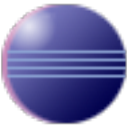
Easyeclipse for php开发工具官方版 v1.0.2 编程软件 / 122.73M
-

Visual Basic 6.0中文企业版 编程软件 / 215.92M
精彩发现
换一换精品推荐
-

JDK 21(Java开发工具包) v21.0.6 编程软件 / 162.74M
查看 -

Sublime Text For Linux v4.0.4192 编程软件 / 94.69M
查看 -

360加固助手电脑版 v4.1.1.1368官方版 编程软件 / 215.46M
查看 -

linkboy(图形化编程仿真平台) v5.4官方版 编程软件 / 320.38M
查看 -

Visual Basic 6.0中文企业版 编程软件 / 215.92M
查看















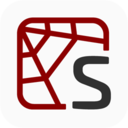










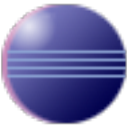

















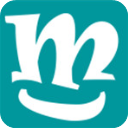


 赣公网安备 36010602000087号
赣公网安备 36010602000087号